Fix iPhone 14 Pro sigue reiniciando mientras se carga [resuelto]
![Fix iPhone 14 Pro sigue reiniciando mientras se carga [resuelto]](https://ilinuxgeek.com/storage/img/images/fix-iphone-14-pro-keeps-restarting-while-charging-[solved]_9.png)
- 749
- 67
- Jaime Delgadillo
Varios usuarios de iPhone han encontrado un problema inusual con su iPhone 14 Pro/Pro Max. Han informado que mientras sus iPhones estaban cargando, seguía reiniciándose automáticamente y esto también interrumpió el proceso de carga.
Tales problemas a menudo se causan debido a fallas internas y otras numerosas razones que se mencionan a continuación.
- Problema con el puerto de carga, cables, etc.
- Software de iPhone obsoleto.
- Errores de software menores en iPhone
- Configuración de actualización de la aplicación de fondo
Después de analizar estos factores explicados anteriormente, hemos enumerado las mejores soluciones posibles en este artículo a continuación que resolverá fácilmente el problema.
CONSEJOS -
- Este problema a veces es causado por el entorno caliente donde se coloca el iPhone. Así que enciende el aire acondicionado si está disponible para enfriar el lugar y el iPhone. De lo contrario, mantenga su iPhone cargando donde está bien.
- Estos problemas surgen principalmente debido a los cables o adaptadores de carga rotos. Así que asegúrese de usar el cable de carga autorizado de Apple que no está dañado.
- Debe asegurarse de que el puerto de carga esté limpio y libre de cualquier partícula de suciedad o polvo que esté bloqueando el proceso de carga y, para hacerlo, tome un paño limpio y limpie el puerto de carga con él.
Tabla de contenido
- FIJAR 1 - Apague la aplicación de la aplicación de fondo
- Fix 2 - Force Reinicie su iPhone
- SEX 3 - Actualice el iPhone
- Fix 4 - Restaurar el iPhone a través de iTunes
FIJAR 1 - Apague la aplicación de la aplicación de fondo
Paso 1: toque el ajustes icono desde la pantalla de inicio para abrir la aplicación Configuración en su iPhone.
Paso 2: Una vez que aparece la página de configuración, desplácese hacia abajo y haga clic en el General Opción de la lista de configuración como se muestra a continuación.
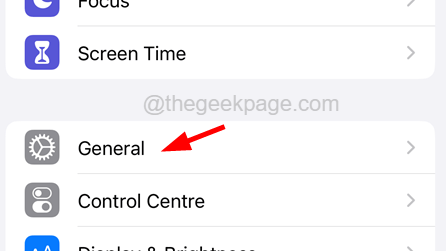
Paso 3: ahora seleccione el Actualización de la aplicación de fondo opción del menú general.
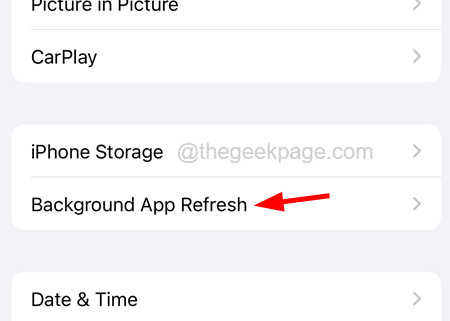
Paso 4: toque el Actualización de la aplicación de fondo opción en la parte superior de la página como se muestra.
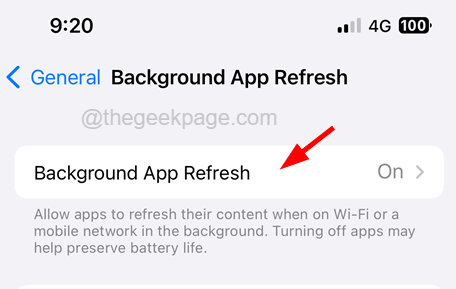
Paso 5: asegúrese de elegir el Apagado Opción de la lista.
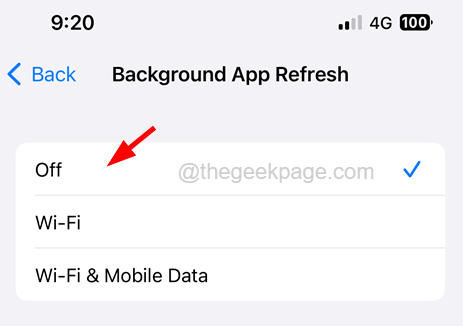
Esto se asegurará de que la actualización de la aplicación de fondo esté deshabilitada incluso mientras está cargando su iPhone y esto no interrumpirá el proceso y hará que se reinicie automáticamente.
Fix 2 - Force Reinicie su iPhone
Muchos afirmaron haber resuelto este problema al reiniciar el iPhone.
Paso 1: Para hacer esto, presione el sube el volumen Botón una e inmediatamente, suelte inmediatamente.
Paso 2: Haz lo mismo con el bajar volumen botón.
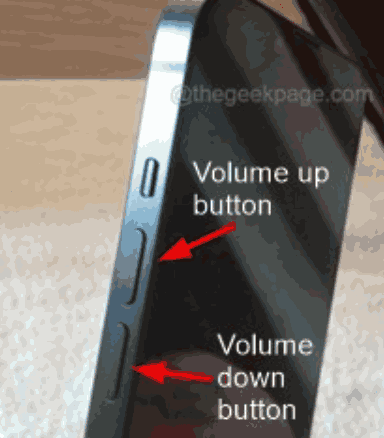
Paso 3: Después de eso, tienes que presionar y sostener el fuerza botón por algún tiempo.
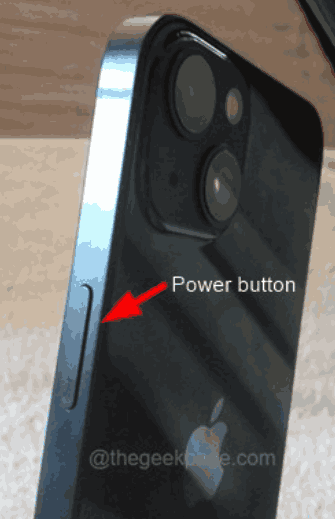
Paso 4: suelte el botón de encendido cuando vea el Logotipo de Apple en la pantalla.
Paso 5: Después de esto, el iPhone comienza.
SEX 3 - Actualice el iPhone
Paso 1: Inicie el Ajustes aplicación.
Paso 2: ir al General opción.
Paso 3: seleccione el Actualización de software opción de la lista de menú general.
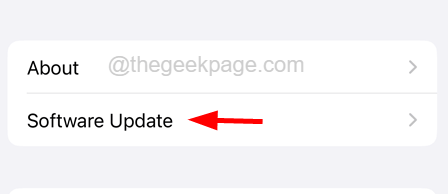
Paso 4: espere un tiempo hasta que la página de actualización de software busque en línea y cargue la página con los resultados actualizados.
Paso 5: Si hay actualizaciones, toque Descargar e instalar y sigue las instrucciones en pantalla.
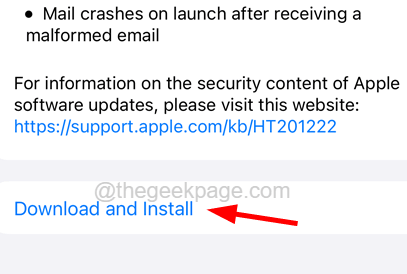
Fix 4 - Restaurar el iPhone a través de iTunes
NOTA - La restauración de su iPhone tiene el riesgo de perder todos sus datos, por lo que le recomendamos que haga una copia de seguridad de sus datos en iCloud.
Paso 1: En primer lugar, tome un cable de rayo comprado en la tienda Apple y úselo para conectar su iPhone a una PC/Mac.
Paso 2: Después de hacerlo, inicie la aplicación iTunes después de conectar su iPhone a su PC/Mac.
Paso 3: Ahora tienes que poner tu iPhone en modo de recuperación. Para hacer eso, debe presionar y liberar el sube el volumen botón una vez y hacer lo mismo con el bajar volumen botón en tu iPhone.
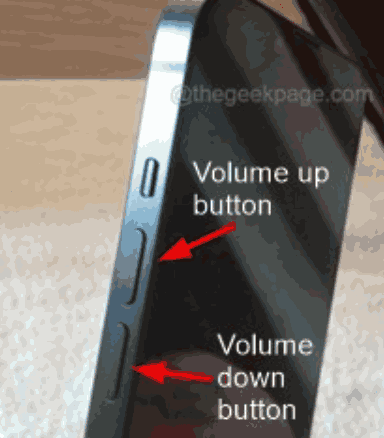
Paso 4: Una vez hecho esto, debe presionar y presionar el fuerza botón en el lado de su iPhone hasta que vea el Logotipo de Apple que aparece en la pantalla.
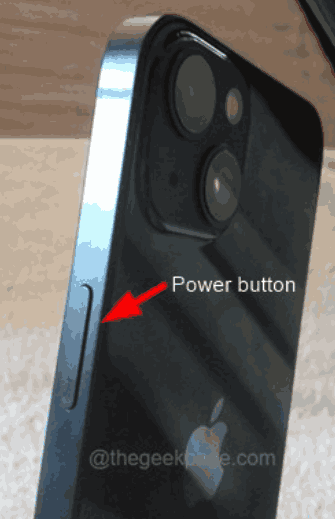
Paso 5: Esto hará que su iPhone vaya al modo de recuperación.
Paso 6: Tan pronto como la PC o Mac detecten su iPhone en modo de recuperación, obtendrá una aparición de menú contextual en su pantalla de PC/Mac y debe hacer clic en Restaurar y siga las instrucciones en pantalla para continuar restaurando su iPhone.
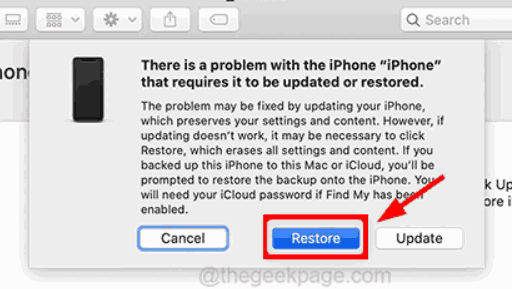
- « Esta ubicación no está configurada para instalar juegos en la solución de la aplicación Xbox
- Esta construcción de Vanguard está fuera de cumplimiento Error de valor de Valorant »

